CAD格式怎么批量转成图片?
1、鼠标双击打开金舟C A D格式转换器,选择“C A D转图片”功能
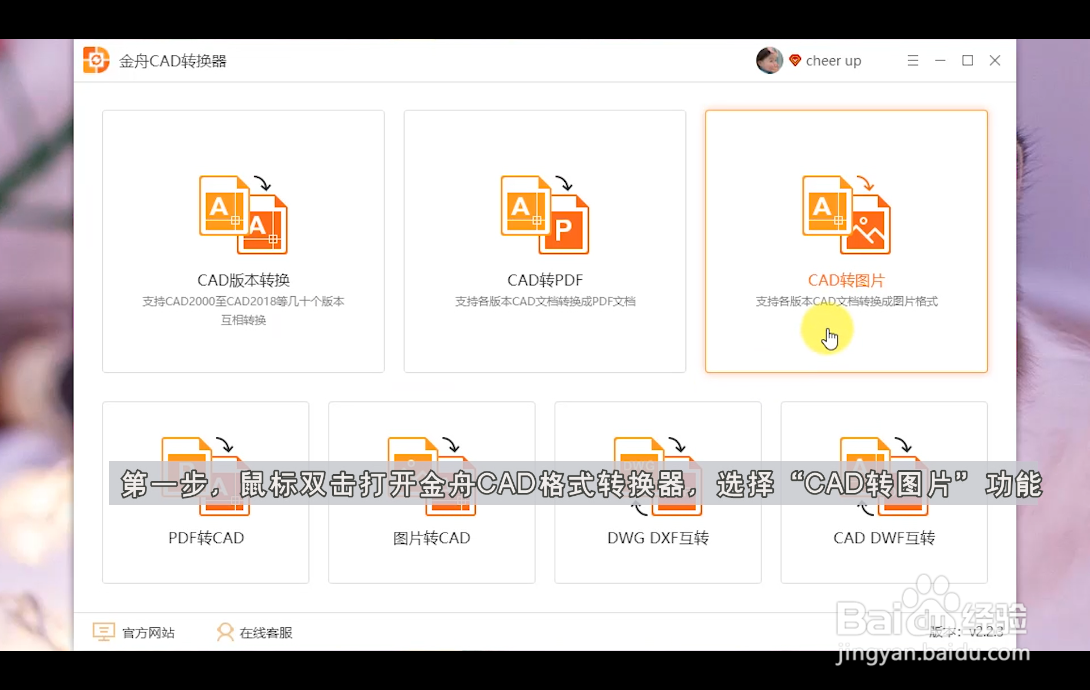
2、选中C A D格式文档全部拖入进来

3、点击更改文件输出目录,放在桌面文件夹,方便查找

4、根据需要,编辑输出格式,这里选择为JPG格式

5、最后,点击“开始转换”

6、转换成功后,就可以打开文件夹查看文件
这时C A D 格式文档已经全部转成图片了
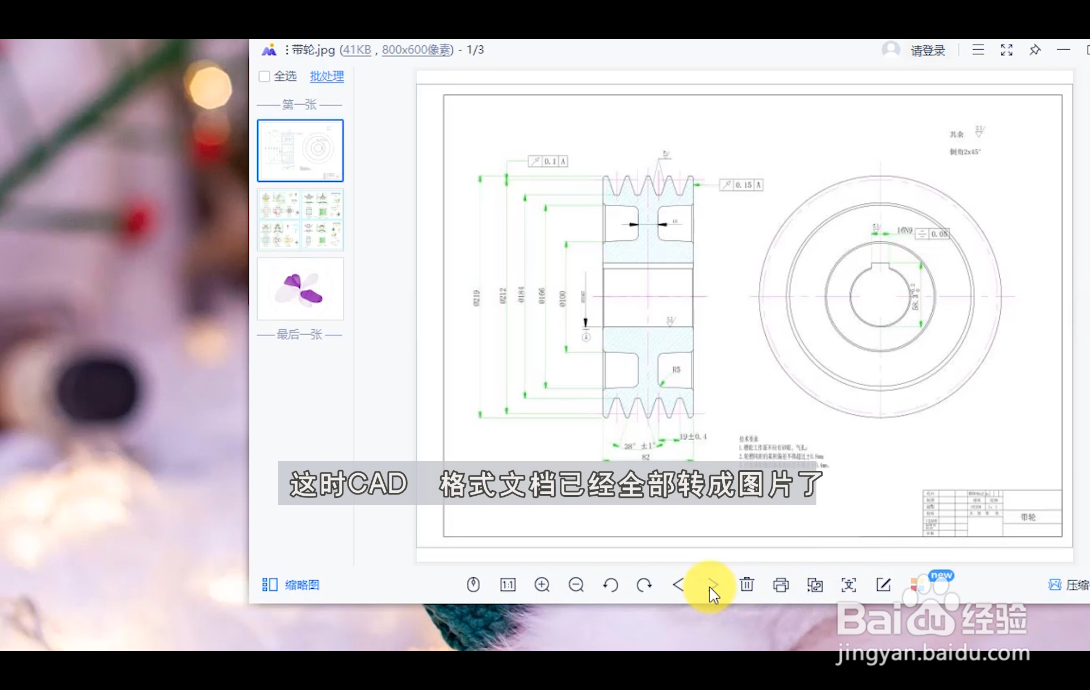
声明:本网站引用、摘录或转载内容仅供网站访问者交流或参考,不代表本站立场,如存在版权或非法内容,请联系站长删除,联系邮箱:site.kefu@qq.com。
阅读量:121
阅读量:95
阅读量:104
阅读量:25
阅读量:195